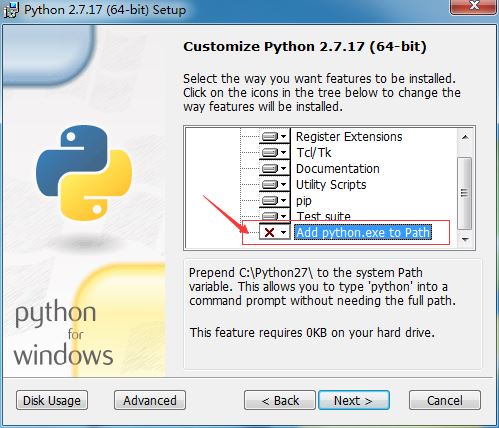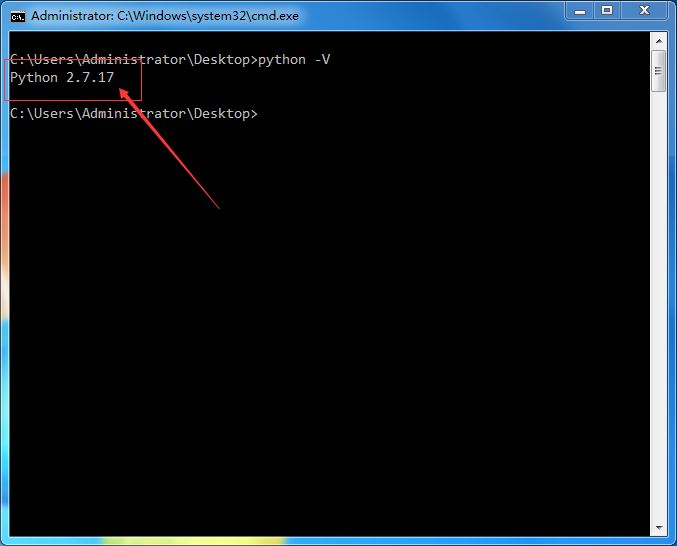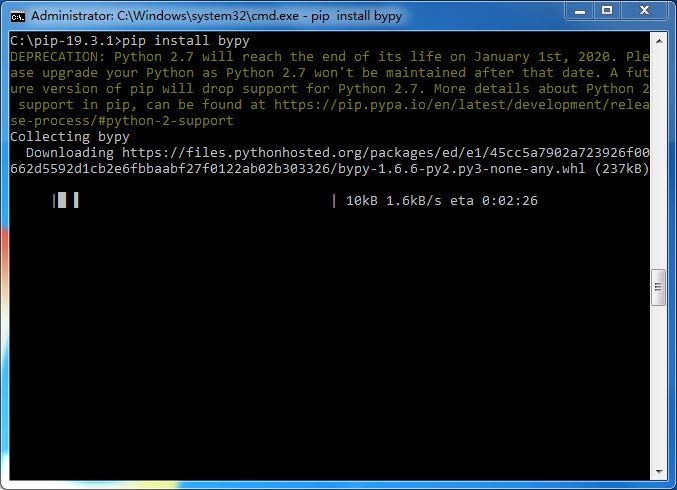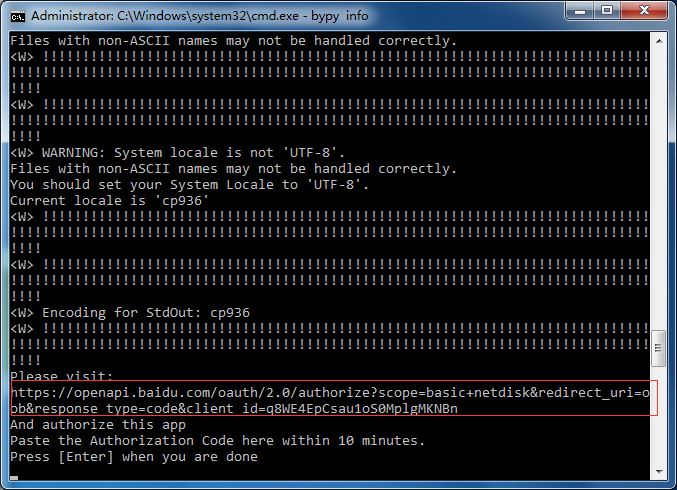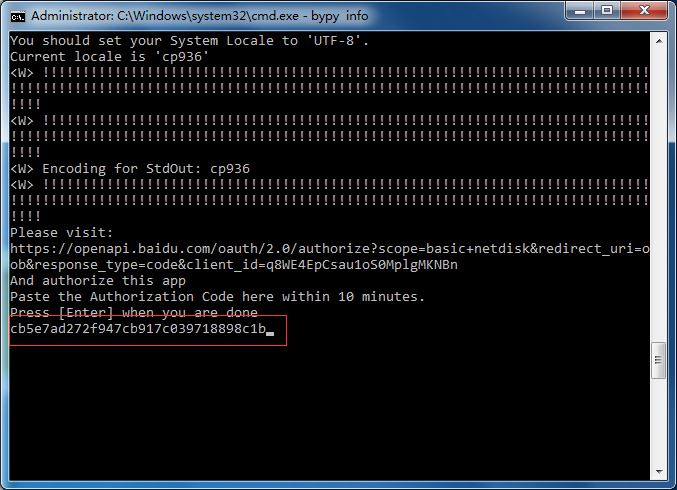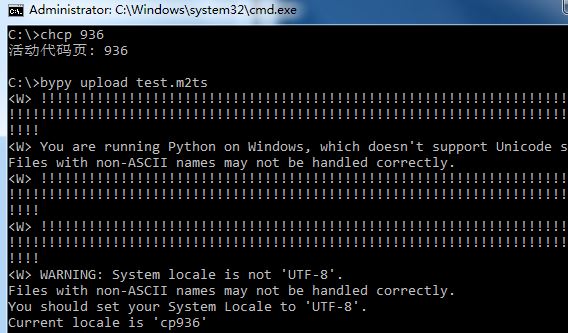在win64上使用bypy进行百度网盘文件上传功能
(编辑:jimmy 日期: 2025/12/29 浏览:3 次 )
阿里云服务器的带宽为2M,网站每日的备份包都3G多了,离线下载太费时间了,打算每日将备份包自动上传到自己的百度云盘里。
1、先安装Python
执行python -V ,发现没安装python
2、去python官网去下载
我选的是64位版本的python2.7.17
3、安装python
这个地方必须选一下,加入Path里
安装完毕,执行python -V,显示正确的版本
4、安装pip
https://pypi.org/project/pip/#files pip-19.3.1.tar.gz (1.4 MB)
执行python setup.py install 执行 pip -V 报错
5、执行wget https://bootstrap.pypa.io/ez_setup.py
先执行python ez_setup.py
保证文件夹下有这2个文件
执行一下chcp看看系统编码是不是936,如果是65001,请执行chcp 936
6、如果执行pip -V能看到版本信息,就说明pip 19.3.1安装好了 7、执行pip install bypy 实在安装不上就挂VPN吧
8、执行bypy info
复制红框内的网址,在浏览器内打开
按提示进行复制粘贴,回车,进行验证
9、显示验证成功,现在上传个文件测试一下
10、登陆我的百度网盘看一下
下载试一下
OK。完美。收工。
总结
以上所述是小编给大家介绍的在win64上使用bypy进行百度网盘文件上传功能,希望对大家有所帮助,如果大家有任何疑问请给我留言,小编会及时回复大家的。在此也非常感谢大家对网站的支持!
如果你觉得本文对你有帮助,欢迎转载,烦请注明出处,谢谢!
下一篇:Pytorch 实现权重初始化